في حال احتواء حاسوبك الشخصي على بطاقة رسوميات مُثبَّتة أو كنت لاعباً هاوياً فمن المحتمل أن تكون على معرفة بـ NVIDIA، فهي شركة بطاقات رسوميات مشهورة للغاية لكون بطاقات رسومياتها تقدم تجربة رسومية رفيعة الجودة ومُزوَّدة بمجموعة واسعة من الخيارات القابلة للتخصيص وكل ذلك بسعر مناسب، كما وتقدِّم لك أداءً معززاً للحاسوب وتجربة ألعاب محسَّنة إضافةً لإمكانية استخدام تطبيقات ثلاثية الأبعاد متقنة وغير ذلك الكثير، وعلى الرغم من أن لوحة تحكم Nvidia تعد الطريقة الوحيدة للوصول إلى الميزات التي تكرَّر إبلاغ المستخدمين عن اختفائها من حواسيبهم.
فقد تتعدَّد أسباب اختفاء لوحة تحكم Nvidia من سطح المكتب، حيث أبلغ المستخدمون ومالكي Nvidia أنهم واجهوا المشكلة بعد تحديث نظام التشغيل، ولم يتمكنوا في ظل تلك الظروف من العثور على لوحة تحكم Nvidia بعد عدة محاولات لذلك قرروا أخيراً إعادة تثبيت تعريف التطبيق.
إذا كنت تواجه مشكلة مشابهة فكن مطمئناً حيث تتوفر طرق لحلِّها، وسنناقش بعض أسباب حدوث خطأ اختفاء لوحة تحكم nvidia وكيفية حله مع اتخاذ إجراءات احتياطية لمنع حدوثه في المستقبل.
القسم 1: نظرة عامة على خطأ اختفاء لوحة تحكم NVIDIA
بمراجعة العديد من التقارير التي قد أرسلها المستخدمين الذين لديهم مشكلة في بطاقة رسوميات Nvidia، يبدو بأنه قد تتعدِّد الأسباب لأصل مشكلة "اختفاء لوحة تحكم nvidia"، حيث أبلغ أحد المستخدمين عن مشكلة اختفاء لوحة التحكم في صفحة ملاحظات Nvidia بعد تحديثه لنظام تشغيل Windows من windows 7 إلى 10، وقد لا تكون أسباب خطأ اختفاء لوحة التحكم مرتبطة مباشرةً بتحديث النظام وإنما تنجم عن أخطاء نظام متعددة. وإليك فيما يلي بعض الأسباب الشائعة لاختفاء لوحة تحكم Nvidia؛
- تحديث Windows 10:يعد اختفاء لوحة التحكم بعد تحديث نظام التشغيل الحالي إلى نسخة Windows 10 مشكلة معروفة مسبقاً كما ذُكِر فيما سبق، وغالباً ما تنجم هذه المشكلة عن عدم توافق تعريف بطاقة الرسوميات مع نظام التشغيل بعد تحديثه، وبالتالي فإن تحديث التعريف لأحدث إصدار قد يحل المشكلة.
- مشكلات التعريف: إذا لم تتمكن من تحديد موقع لوحة التحكم فمن المحتمل أن يكون ذلك إما بسبب قِدَم تعريف بطاقة الرسوميات أو تعريف شاشة Nvidia أو عدم توافقه أو تلفه، مما قد يؤدي إلى خطأ في لوحة التحكم.
- مٌدخَلات التسجيل المفقودة أو غير الصحيحة: يعد التسجيل في نظامك شرطاً مطلوباً للتحكم في أي إعدادات على الحاسوب، فقد تختفي لوحة تحكم Nvidia في حال وجود خطأ في مُدخَلات السجل أو عدم ظهورها، ولحل هذه المشكلة يمكنك استخدام محرر التسجيل.
- تلف لوحة تحكم Nvidia: احرص على التحقق من التعريف المُرفَق مع بطاقة رسوميات Nvidia قبل إجراء عملية الشراء،فقد يكون تالفاً، وقد يكون التلف ناتجاً عن تضرر بعض الملفات أو حذفها.
- أخطاء النظام: قد تؤدي البرمجيات الضارة والتالفة إلى اختفاء لوحة التحكم.
القسم 2: حلول لإصلاح خطأ اختفاء لوحة تحكم NVIDIA
تُعد لوحة تحكم بطاقة الرسوميات Nvidia أداةً تساعد في تحسين أداء الحاسوب ولكن قد تواجه العراقيل في تجربتك إن لم تكن قادراً على تكوين الخيارات، فمن البديهي أنك لن تكون قادراً على الاستمتاع بأي من الميزات الفائقة التي توفرها بطاقة رسوميات NVidia المُدمجة في حال اختفاء لوحة التحكم، ولذلك فقد أدرجنا بعض أفضل الطرق المعروفة لاستعادة لوحة التحكم كما هو موضح آتياً؛
الطريقة 1: إعادة تشغيل خدمات Nvidia
الخطوة 1 - اضغط على مفتاحي "Windows" و"R" معاً لفتح مربع التشغيل “Run”، واكتب بعد ذلك "services.msc" في المربع واضغط على زر إدخال Enter.

الخطوة 2 -عند الانتهاء من الخطوة السابقة ستظهر نافذة “Services” التي تعرض جميع الخدمات الفعالة حالياً على نظامك، فابحث عن الخدمات الموسومة بالعلامة NVIDIA، وحدِّد جميع خدمات Nvidia التي تجدها وانقر على زر إعادة التشغيل الظاهر على الجانب الأيسر من النافذة.
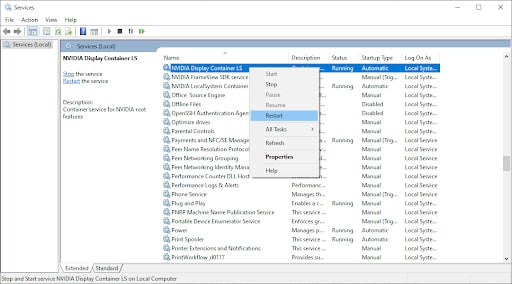
الخطوة 3 - إذا تبيَّن أن الخدمات لا تعمل فانقر بزر الفأرة الأيمن لبدء تشغيلها.
ملاحظة: اتبع الخطوات التالية في حال ظهور الخطأ 14109 الذي يفيد بأن Windows لا يمكنه بدء خدمة Nvidia Display Container.
الخطوة 4 - انقر بزر الفأرة الأيمن على زر ابدأ Start وافتح مدير الأجهزة Device Manager.
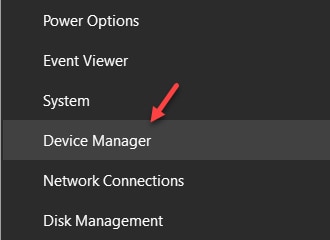
الخطوة 5 - وسِّع محولات العرض Display Adaptors، ثم انقر بزر الفأرة الأيمن وألغِ تثبيت برنامج تعريف Nvidia.
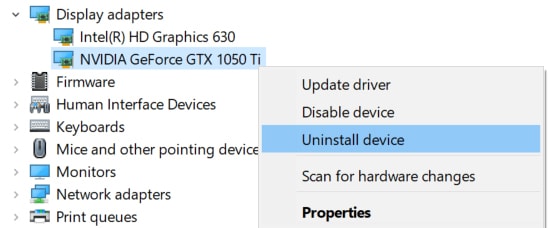
الخطوة 6 - أعد تشغيل حاسوبك الشخصي حتى تدخل الإعدادات حيز التنفيذ.
الطريقة 2: تثبيت تطبيق لوحة تحكم Nvidia من متجر Microsoft
الخطوة 1 - انقر على“Start” وافتح الإعدادات.
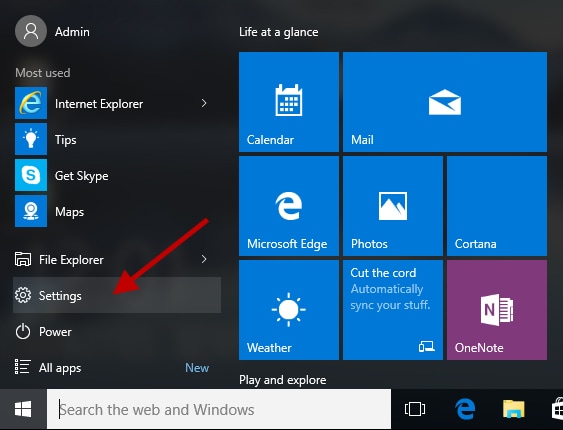
الخطوة 2 - افتح التطبيقات “Apps”.
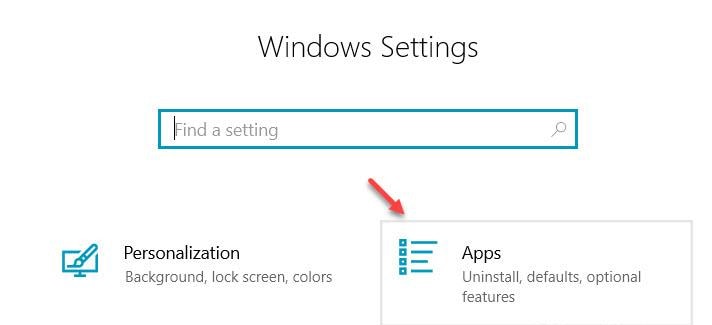
الخطوة 3 - انقر على خيار “Apps and Features” من جانب القائمة الأيسر.
الخطوة 4 - اكتب لوحة Nvidia وابحث عنها من مربع البحث، والغ تثبيت اللوحة إذا أظهرت نتائج البحث أنها مثبَّتة مسبقاً.
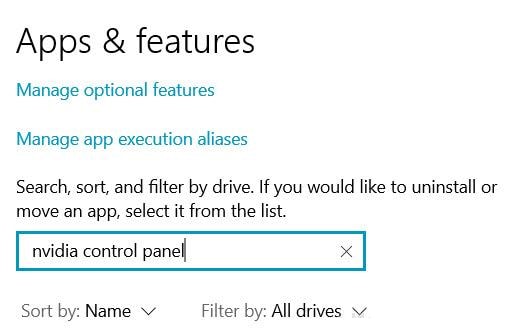
الخطوة 5 -انتقل أخيراً إلى رابط تثبيت Nvidia Control Panel وثبته.
الطريقة 3: تشغيل لوحة تحكم Nvidia يدوياً
الخطوة 1 - افتح My Computer.
الخطوة 2 - ابحث عن ملفات البرنامج في قرص التخزين "C".
الخطوة 3 - ستجد مجلد Nvidia Corporation في مجلد ملفات البرامج.
الخطوة 4 - افتح مجلد “control panel client” وابحث عن ملف nvcplui.
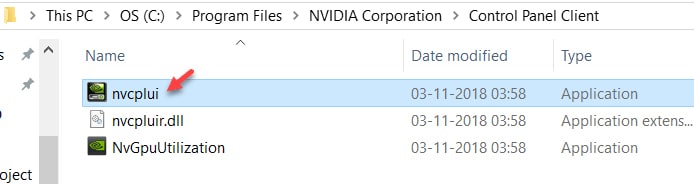
الخطوة 5 - انقر بزر الفأرة الأيمن على الملف ثم انقر على زر “Run as Administrator”.
يمكنك إنشاء اختصار على سطح المكتب من قائمة nvcplui.
الطريقة 4: إظهار لوحة تحكم Nvidia
يعد إخفاء لوحة تحكم Nvidia مشكلةً شائعةً وغالباً ما تربك المستخدمين، وعادةً ما يحدث هذا الخطأ بسبب تحديث برنامج Nvidia.
الخطوة 1 - ابدأ بفتح لوحة تحكم Windows عبر الضغط على كل من زر Windows والمفتاح "R"، ثم اكتب "control" واضغط على زر إدخال "Enter".
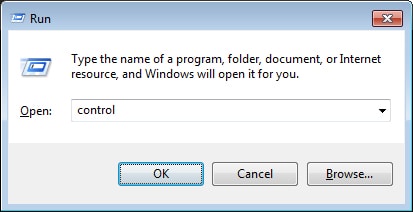
الخطوة 2 - انقر نقراً مزدوجاً على أيقونة لوحة تحكم Nvidia المكبَّرة.
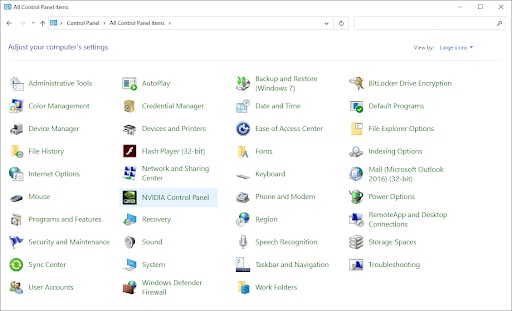
الخطوة 3 - حدِّد موقع سطح المكتب أو قائمة العرض. افتحها وأضف خيار Desktop Context Menu من اللائحة الواردة في القائمة المنسدلة.
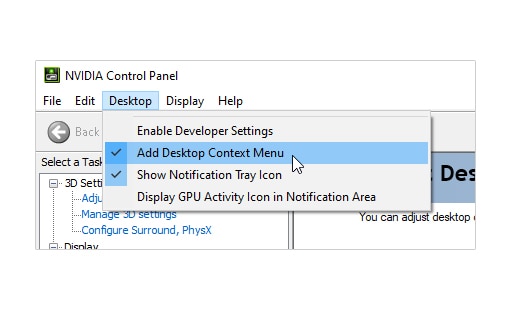
ارجع إلى سطح المكتب وتحقق من عرض لوحة التحكم.
القسم 3: نصائح لتجنب حدوث خطأ اختفاء لوحة تحكم NVIDIA
الوقاية خير من العلاج، لذا فأنت بحاجة إلى حل يضمن عدم مواجهة خطأ اختفاء لوحة تحكم nvidia مرةً أخرى،
وستساعدك الخطوات التالية على استخدام دعم NVIDIA؛
الخطوة 1 - افتح الحاسوب وانتقل إلى ملفات البرنامج (x86) وافتح Nvidia Corporation.
Display .NvContainer.
الخطوة 2 - افتح مجلد Display.NvContainer حيث ستجد ملفاً باسم Display.NvContainer، ثم انقر بزر الفأرة الأيمن وانسخ المجلد.
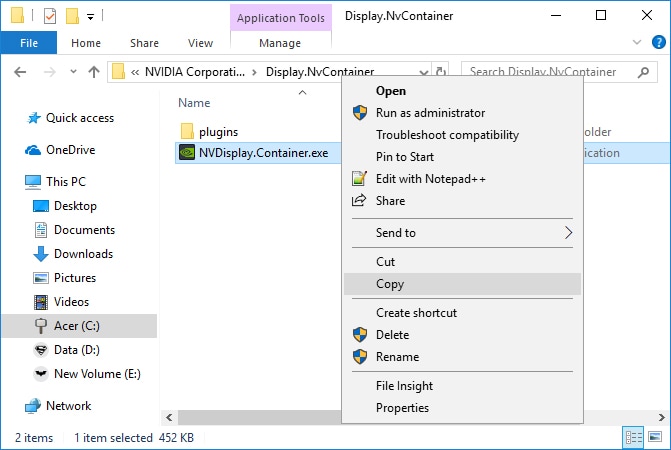
الخطوة 3 - اضغط مرةً أخرى على مفتاحي Windows وR معاً لفتح مجلد بدء التشغيل. اكتب shell:startup واضغط على Enter.
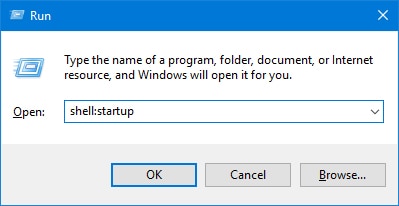
الخطوة 4 - بمجرد فتح مجلد بدء التشغيل انقر بزر الفأرة الأيمن والصق ملف Display.NvContainer.
الخطوة 5 - انقر بزر الفأرة الأيمن على الملف المُلصَق وحدِّد الخصائص.
الخطوة 6 - افتح علامة تبويب التوافق من قائمة الخصائص، وانقر على ‘Run as Administrator’ ثم على ‘Ok’.
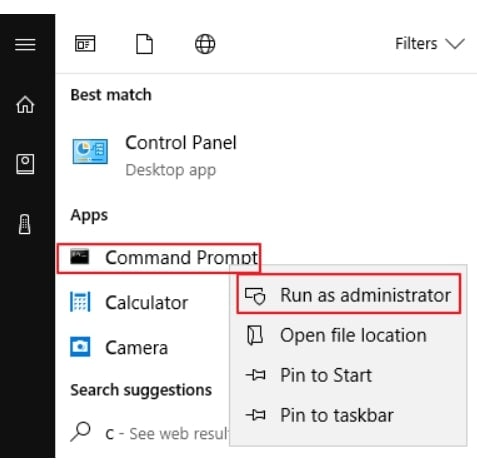
أعِد تشغيل الحاسوب بعد اتباع كل هذه الخطوات بصورةٍ صحيحة، وستجد لوحة تحكم Nvidia مرةً أخرى على شاشة سطح المكتب.
خاتمة
من المعروف بأن شركة NVIDIA تدير الآن خدمة دعم العملاء للمساعدة في حل المشكلات المتعلقة باختفاء لوحة تحكم Nvidia، وإلا فيمكنك إعادة تثبيت برنامج تشغيل Nvidia الذي يأتي مزوَّداً ببطاقة الرسوميات، فهذه ليست بالمشكلة الخطيرة بمجرد أن تعرف طريقة استرداد لوحة تحكم Nvidia المفقودة إما يدوياً أو ببعض المساعدة الإضافية، وتُعد كلاً من الطريقتين 3 و4 الأسهل من بين قوائم الطرق. ولا تنسى تحديد الأسباب المختلفة لاختفاء لوحة التحكم فهي قادرة على إعطاءك فكرةً عن الطريقة التي يجب اتباعها.
قد تُطرَح الأسئلة التالية
- ما سبب عدم ظهور العرض Display في لوحة التحكم؟
قد يكون ذلك بسبب خلل في لوحة تحكم Nvidia أو بسبب تلفها الناجم عن جود فيروس أو برنامج ضار، وفي هذه الحالة يمكنك اتباع هذه الحلول؛
- تحديث تعريف بطاقة الرسومات.
- اختيار معالج الرسومات الافتراضي في BIOS.
- إيقاف تفعيل بطاقة الرسوميات الموجودة على اللوحة وذلك من إدارة الجهاز Device Manager.
- إجراء عملية إعادة تشغيل لوحة تحكم NVIDIA.
كما ويمكنك محاولة إنشاء أوضاع عرض مُخصَّصة من لوحة تحكم رسوميات Intel، ثم تغيير إعدادات التعديل مثل معدَّل التحديث أو تنسيق اللون أو ترميزه.
- كيفية تغيير إعدادات العرض Display Settings في لوحة تحكم NVIDIA
افتح لوحة تحكم NVIDIA أو استعرض خصائص العرض وذلك بالنقر على نوافذ سطح المكتب وفتح Nvidia Display.
- غيِّر الدقة من صفحة الدقة Resolution Page.
- حدِّد الدقة المطلوبة.
- انقر على ‘OK’.
- كيفية إعادة تشغيل لوحة تحكم NVIDIA
لإعادة تشغيل لوحة تحكم Nvidia انتقل إلى مدير المهام Task Manager واضغط على Ctrl+Shift+Esc الموجودة على لوحة المفاتيح ثم اتبع التعليمات الموضحة.
في حال أردت إعادة تعيين لوحة تحكم Nvidia اتبع الخطوات التالية؛
- انقر بزر الفأرة الأيمن على أي مكان ضمن سطح المكتب وحدِّد لوحة تحكم Nvidia.
- انقر على إدارة إعدادات 3D.
- انقر على Restore to Default الموجود في الزاوية العلوية اليمنى.
استعادة بيانات الكمبيوتر
- Windows PE
- مشاكل النظام
- إعادة ضبطWindows 10
- قم بتثبيت Windows 10 على SSD
- لا يمكن الدخول في الوضع الآمن
- إصلاح مشكلة عدم الصوت
- المعلمة غير صحيحة
- PC أخطاء

Khalid Abdullahi
contributor Editor
Generally rated4.5(105participated)